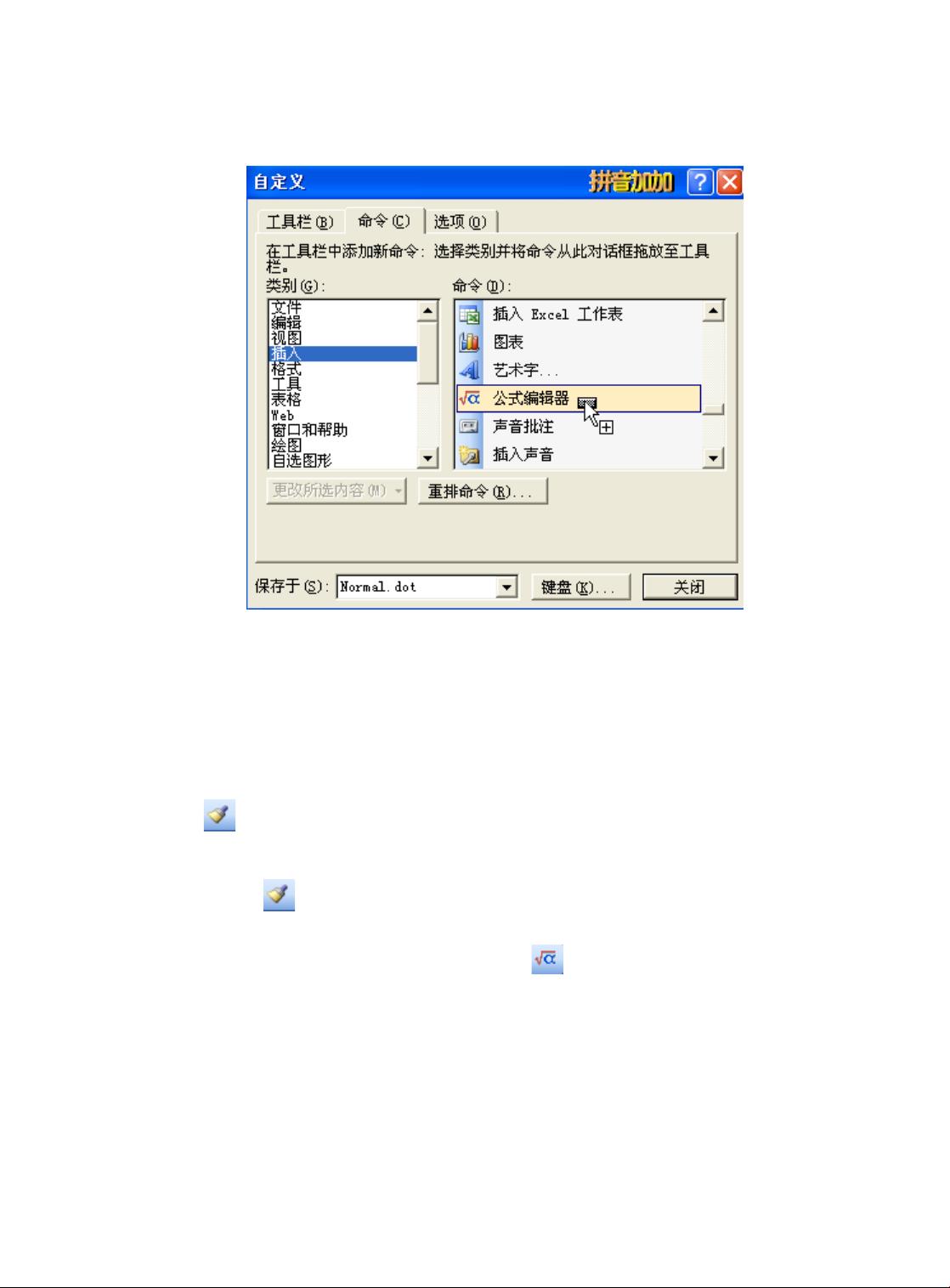Word文稿录入与排版技巧详解
需积分: 9 159 浏览量
更新于2024-08-02
收藏 669KB DOC 举报
"这篇文档是关于Word文稿录入与排版的技巧,主要针对Word2003,涵盖了正文输入、文档排版、表格处理、网页内容复制与查找替换等功能的使用方法。"
在Word中录入和排版文稿是一项基础但重要的任务,尤其对于学者和专业人士而言,掌握高效的方法能够大幅提升工作效率。以下是一些关键知识点:
1. **正文的输入**:
- 普通文字:使用各种输入法直接输入,如拼音加加集合版、紫光拼音、自然码、微软拼音2003或五笔字型。推荐使用拼音加加,因为它支持全拼、双拼、简拼,并且有自动保存词组、删除词组、快速输入特殊字符等功能。
- 上下标及公式的输入:可以通过菜单调出快捷方式,将x2和x2拖放到工具栏,方便快速输入上下标。
2. **文档排版技巧**:
- 首行左缩进:通过“格式”->“段落”设置,可以快速设定首行缩进量。
- 标题字体与样式:在“格式”->“样式”中选择合适的标题样式,无需手动调整字体大小和样式,便于统一文档格式。
- 打印设置:对于B4拼页16开文件,需在“文件”->“页面设置”中调整纸张大小和页边距,以适应特定打印需求。
- 设置标题:使用标题样式并正确应用,可以方便自动生成目录。
3. **自动生成目录**:
- 在设置好标题样式后,选择“引用”->“目录”,可以选择预设的目录样式,Word会自动识别并生成目录。
4. **图文混排与文本框**:
- 文本框用于在文档中插入独立的文本区域,可以自由移动和调整大小,适合制作复杂的布局。
- 图文混排技巧涉及图片与文字的相对位置调整,通过调整环绕方式实现图片与文字的和谐排列。
5. **网页内容复制到Word**:
- 可以直接复制网页内容到Word,但需要注意清除多余的格式,如空行和不必要的HTML代码。
- 查找替换功能:利用“编辑”->“替换”来批量去除空行或其他特定格式。
6. **表格处理**:
- 表格调整:可以通过拖动边框来调整表格大小,或使用“表格”菜单中的“合并单元格”、“拆分单元格”等命令。
- 三线表设置:在“表格”->“边框和底纹”中,选择线条样式和颜色,创建标准的三线表。
这些技巧对于日常的Word文档处理非常实用,无论是学术论文、报告还是日常文档,都能帮助提升文稿的专业性和美观度。通过熟练掌握这些技巧,可以使得Word文档的录入和排版更加高效且规范。
2020-12-29 上传
2021-10-07 上传
278 浏览量
2024-11-07 上传
2025-02-27 上传
2024-11-02 上传
110 浏览量
1007 浏览量
juany2008
- 粉丝: 1
最新资源
- Premiere Pro CS6视频编辑项目教程微课版教案
- SSM+Lucene+Redis搜索引擎缓存实例解析
- 全栈打字稿应用:演示项目实践与探索
- 仿Windows风格的AJAX无限级树形菜单实现教程
- 乐华2025L驱动板通用升级解决方案
- Java通过jcraft实现SFTP文件上传下载教程
- TTT素材-制造1资源包介绍与记录
- 深入C语言编程技巧与实践指南
- Oracle数据自动导出并转换为Excel工具使用教程
- Ubuntu下Deepin-Wine容器的使用与管理
- C语言网络聊天室功能详解:禁言、踢人与群聊
- AndriodSituationClick事件:详解按钮点击响应机制
- 探索Android-NetworkCue库:高效的网络监听解决方案
- 电子通信毕业设计:简易电感线圈制作方法
- 兼容性数据库Compat DB 4.2.52-5.1版本发布
- Android平台部署GNU Linux的新方案:dogeland体验